Lopeta prosessorin tuulettimen jatkuvuus Windows 10: ssä
Microsoft Windows 10 / / March 18, 2020
Viimeksi päivitetty

Päivittämisen jälkeen Windows 10 Anniversary -päivitykseen huomasin outoa tapahtumaa, ja CPU-tuuletini pyöri aina. Tässä on vinkkejä tämän kääntämiseen.
Päivittämisen jälkeen Windows 10 -päivityspäivitys, Huomasin outoa tapahtumaa, ja CPU-tuuletini pyöri aina. Ohitin sitä jo jonkin aikaa, mutta se alkoi ärsyttää viime viikkojen aikana. Siitä tuli melko huolestunut järjestelmän ylikuumenemisen komponenttien mahdollisista vaurioista. Epäilytni keskittyivät mahdolliseen prosessiin, joka käyttää tavallisesti enemmän suorittimen jaksoja. Tässä esitetyt ratkaisut saattavat vaihdella konfiguraatiosi mukaan, mutta ne ovat kokeilemisen arvoisia, jos sinulla on samanlainen ongelma.
Poista prosessit, jotka aiheuttavat prosessorin tuulettimen pysymisen vakiona
Ensimmäinen, Käynnistä Task Manager, Lehdistö Windows-näppäin + X> Tehtävienhallinta napsauta sitten Prosessit-välilehteä. Napsauta CPU-saraketta lajitellaksesi sovellukset ja prosessit CPU-jaksoittain. Alla huomasin
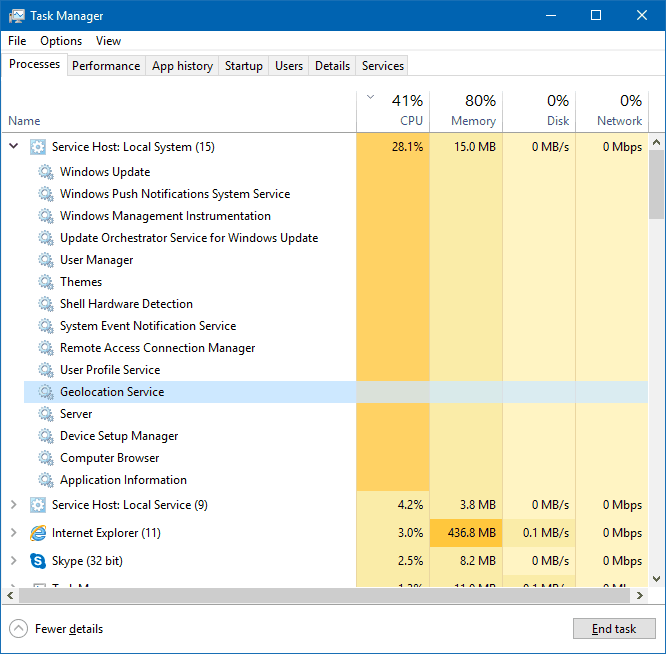
Kävi ilmi, että mikään näistä palveluista ei vaikuttanut korkeisiin suorittimen jaksoihin. Koska olen mitattu Internet-yhteys; Poistan käytöstä paljon taustasovelluksia ja palveluita säilyttää mobiili tiedot. Jotkut käyttäjät, joilla on ongelmia korkean suorittimen käytön kanssa Windows 10: ssä, ovat yrittäneet poistaa käytöstä jotkut palvelut, kuten Synkronointiasetukset ja taustasovellukset. Klikkaus Käynnistä> Asetukset> Tietosuoja> Taustasovellukset. Suositeltavia taustasovelluksia, jotka voit poistaa käytöstä, ovat Weather, OneNote, Facebook ja Twitter, jos ne on asennettu; Myönnän, että nämä eivät myöskään tehneet paljon eroa, mutta ne saattavat toimia sinulle.
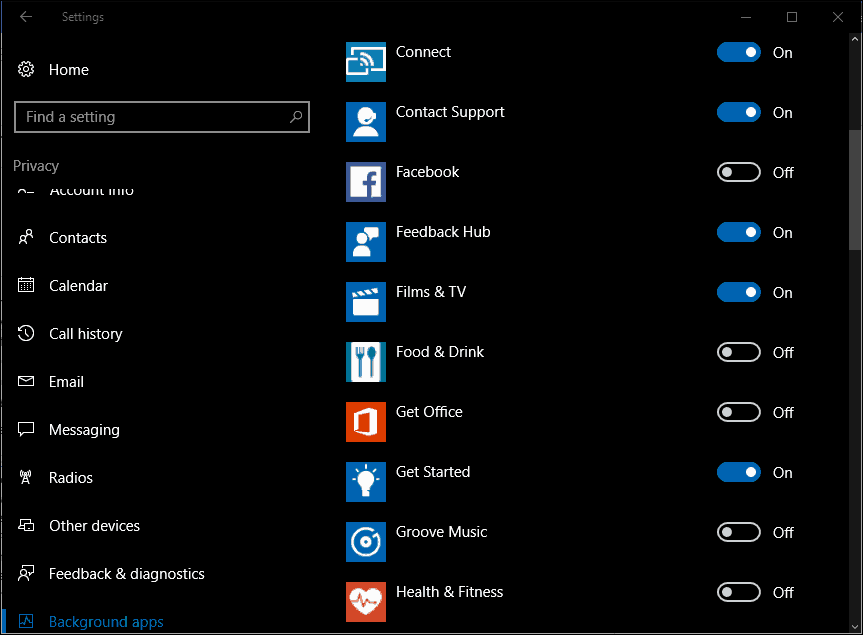
Päätin kysyä asiantuntija-apua ja käskettiin poistamaan käyttöjärjestelmä Isäntäprosessi synkronoinnin asettamiseksi. Löydät sen helposti alla Tehtävienhallinta> Käyttäjät-välilehti; laajenna käyttäjätilipuu, valitse isäntäprosessi synkronoinnin asettamiseksi ja napsauta sitten Poista käytöstä. Valitettavasti tämä asiantuntijalausunto ei myöskään toiminut, mutta se osoittautuu suosituksi ratkaisuksi monille käyttäjille, jotka kokevat tämän ongelman korkeilla suorittimen jaksoilla.
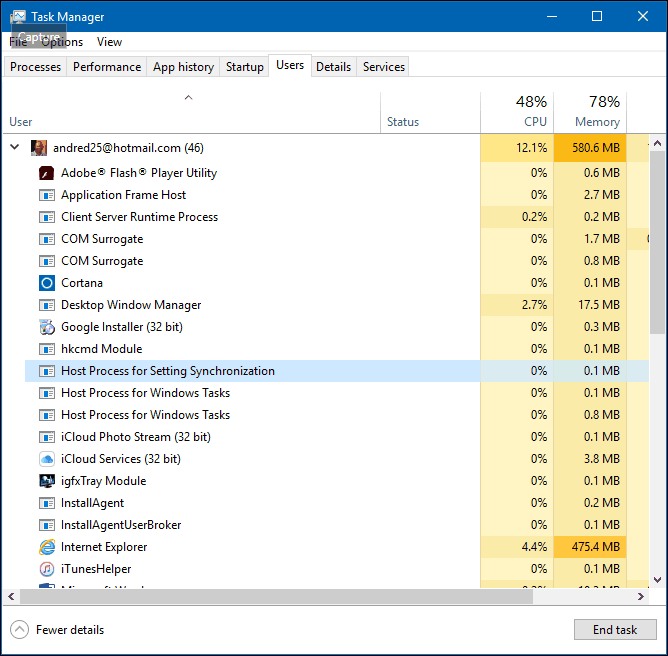
Viimeisenä keinona päätin tarkistaa Järjestelmäisäntäprosessipuu jälleen kerran, koska tunsin, että tässä on ongelma. Huomasin, että Windows Update on lueteltu käynnissä olevana palveluna. Vaikka Windows Update on poistettu käytöstä, koska minulla on metriyhteys, päätin etsiä sinne. Ei mitään epätavallista; Minulla on se asetettu lykkäysominaisuuksien päivityksiin. Tutkin uteliaisuuden vuoksi alla Valitse, miten päivitykset toimitetaan. Huomaa, että minulla oli mahdollisuus saada päivityksiä useammasta kuin yhdestä paikasta. Yritin onnea ja sammutin sen. Mitä tiedät, ongelma lopulta katosi? Tämän artikkelin kirjoittamisen jälkeen en ole kuullut CPU-fani herättämistä.
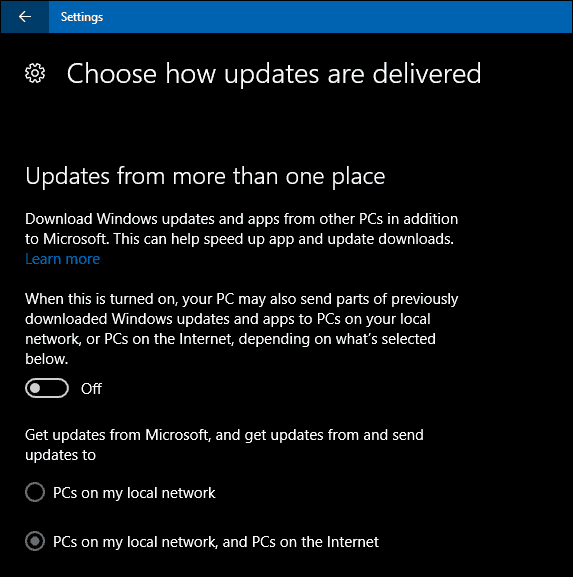
Tämä ei eristä muita tekijöitä, jotka voivat vaikuttaa CPU: n liialliseen käyttöön. Jotkut käyttäjät ovat ilmoittaneet tilien alla olevat synkronointiasetukset voivat myös laukaista tämän käytöksen. Synkronoinnin muuttaminen voi vähentää CPU-tuulettimen vaikutusta vakiona. Toinen huomannut prosessi laukaisee prosessorin tuulettimen on IAStorDataSvc. IAStorDataSvc liittyy Intel Rapid Storage -ohjain. Kun päivitin Windows 10: ään alun perin vuonna 2015, jouduin poistamaan sen käytöstä aina, kun käynnistin Windows 10: n estääksesi suorittimen käynnistymisen. Jonkin sisällä viime foorumin viesti, me yksityiskohtaisia kysymyksiä käyttäjillä oli kokemusta IAStorDataSvc: stä, joka aiheutti vakavuusongelmia. Kun Windows 10 tarjoaa sisäänrakennetun tuen AHCI: lle, IRST: tä ei tarvitse asentaa tai pitää. Joten jos joudut jäätymään Windows 10 Anniversary Update, 1607 -versioon, sen poistaminen voi ratkaista ongelman.
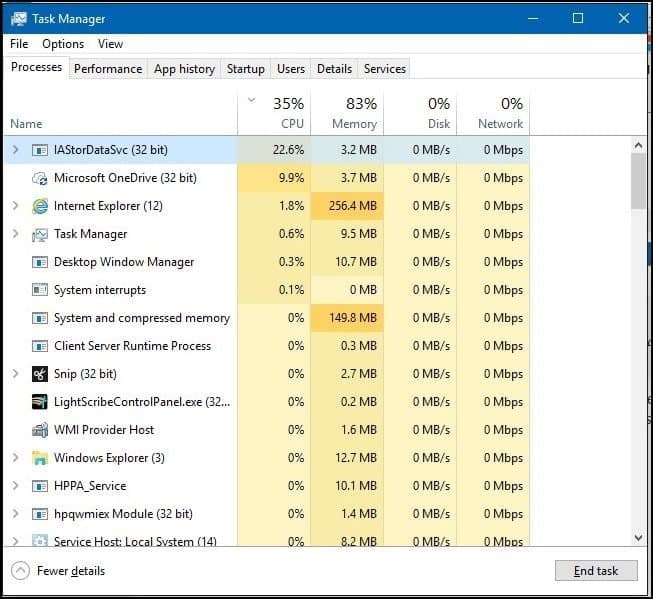
Piirisarjan ohjainten päivittämisestä on myös ilmoitettu korjaamaan ongelma. Selaimesi voi olla myös tekijä; Mozilla Firefox on kuuluisa siitä, että se on saanut CPU-tuulettimen pyörimään. Tarkista verkkoselaimesi lisäosat ja poista sitten tarvitsemasi lisäosat, joita et tarvitse. Myös avoimien välilehtien määrän vähentäminen, etenkin jos ne ovat mediapohjaisia verkkosivustoja, voisi auttaa. Verkkoselainten vaihtaminen saattaa olla vaihtoehto, jos kohtaat tätä jatkuvasti tietyllä selaimella.
Jos sinulla on "Hei, Cortana”Päälle, ja se on toinen syyllinen, jonka voit todennäköisesti sammuttaa. Muut muuttujat voivat sisältää jopa sovelluksen lisäosia. Huomasin kun käytin a Microsoft Word -lisäosa, kielioppi; tämä laukaisi CPU-tuulettimen, joka pysyi vakiona myös sovelluksesta poistumisen jälkeen. Tätä ongelmaa ei ole hopeamuotoinen; Toivottavasti jos sinulla on samanlainen ongelma, jotkin näistä ehdotuksista voivat auttaa lievittämään ongelmaa.
